እየተጠቀሙበት ያለው የመጀመሪያው ቪዲዮ የኤችዲ ጥራት እስከሆነ ድረስ የኤችዲ ጥራት ያላቸውን የ iMovie ቪዲዮዎችን ወደ ፋይሎች ወይም እንደ YouTube ላሉ አገልግሎቶች መላክ ይችላሉ። ወደ ውጭ በሚላኩበት ጊዜ ቪዲዮው እንደፈለገው ወደ ውጭ ለመላክ በሶስት ባለከፍተኛ ጥራት ጥራቶች መካከል መምረጥ ይችላሉ።
ደረጃ
ዘዴ 1 ከ 2 - macOS
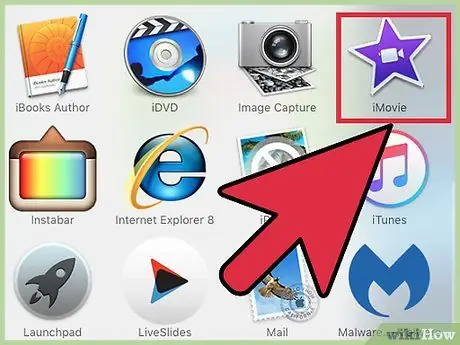
ደረጃ 1. iMovie ን ይክፈቱ።
የኤችዲ ቪዲዮዎችን በእርስዎ Mac ላይ ወደተለየ አቃፊ ለመላክ ከፈለጉ ይህንን ደረጃ ይጠቀሙ። ቪዲዮው ወደ ውጭ ከተላከ በኋላ በማንኛውም ጊዜ መክፈት እና መመልከት ይችላሉ።
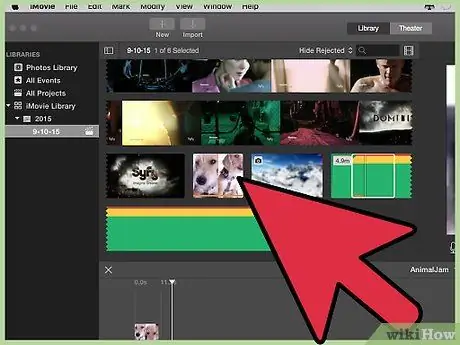
ደረጃ 2. በ “ቤተ -መጽሐፍት” ፓነል ውስጥ ወደ ውጭ ለመላክ የሚፈልጉትን ቪዲዮ ጠቅ ያድርጉ።
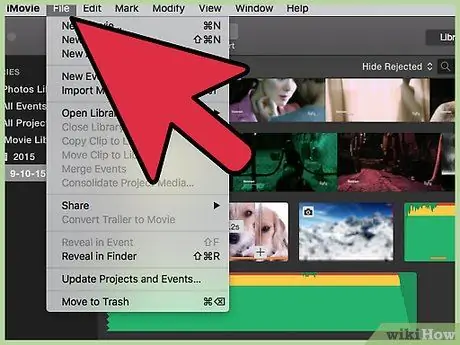
ደረጃ 3. በማያ ገጹ አናት ላይ ያለውን የፋይል ምናሌ ጠቅ ያድርጉ።
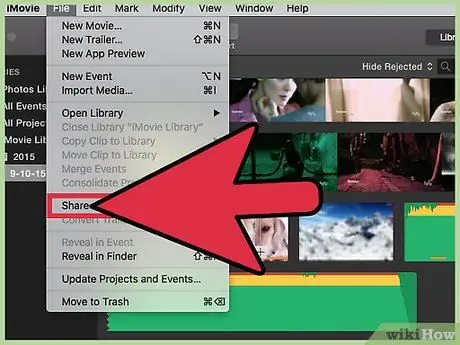
ደረጃ 4. አጋራ የሚለውን ጠቅ ያድርጉ።
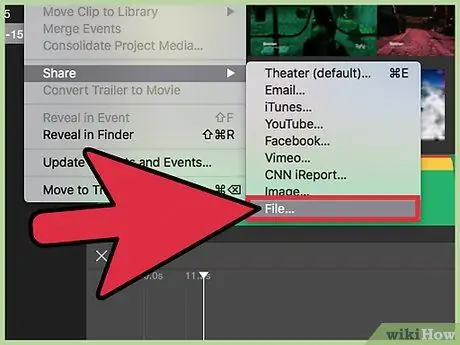
ደረጃ 5. በማጋሪያ ምናሌው ላይ ፋይልን ይምረጡ…
ቪዲዮውን በቀጥታ ወደ አንድ የተወሰነ ጣቢያ ማጋራት ከፈለጉ በጣቢያው ስም (ለምሳሌ ፌስቡክ ፣ ዩቲዩብ ፣ ቪሜኦ ፣ ወዘተ) ላይ ጠቅ ያድርጉ።
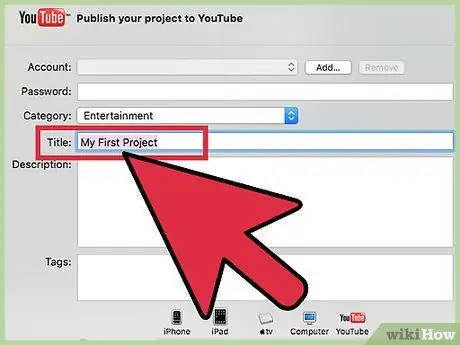
ደረጃ 6. በጽሑፍ ሳጥኑ ውስጥ የቪዲዮውን ስም ያስገቡ።
ቪዲዮውን ለጣቢያው ማጋራት ከፈለጉ ጽሑፉ የፊልሙ ርዕስ ይሆናል።
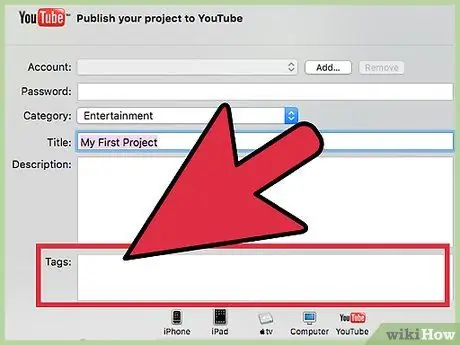
ደረጃ 7. በመለያዎች መስክ ውስጥ መለያውን ያስገቡ።
ቪዲዮዎን ለ YouTube ወይም ለ Vimeo ማጋራት ከፈለጉ ፣ ይህ መለያ ለሌሎች ተጠቃሚዎች ቪዲዮዎን ማግኘት ቀላል ያደርገዋል።
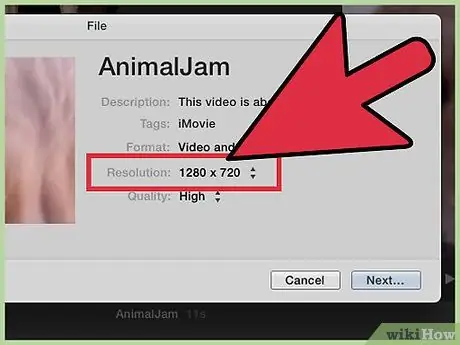
ደረጃ 8. አንድ ጥራት ለመምረጥ “ጥራት” ምናሌን ጠቅ ያድርጉ።
የኤችዲ ጥራት ቪዲዮዎችን ወደ ውጭ ለመላክ የ 720p ፣ 1080p ወይም 4 ኬ ጥራት መምረጥ ይችላሉ። ሆኖም ዝቅተኛ ጥራት ያላቸውን ቪዲዮዎች ወደ ኤችዲ መለወጥ ስለማይችሉ ሁሉም የመፍትሄ አማራጮች አይገኙም።
- "720 ፒ" ኤችዲ ቪዲዮ በ 1280 x 720 ጥራት ነው። ለመስቀል ቀላል እና የማከማቻ ቦታ የማይይዙ ከፍተኛ ጥራት ያላቸውን ቪዲዮዎች ለመፍጠር ይህንን ጥራት ይምረጡ።
- "1080p" ኤችዲ ቪዲዮ በ 1920 x 1080 ጥራት ነው። 1080p የቪዲዮ ጥራት ከ 720p በ 5 እጥፍ ይበልጣል። ሆኖም ፣ የቪዲዮው ፋይል ትልቅ ይሆናል ፣ እና የመጫን ሂደቱ ከ 720p በላይ ይወስዳል።
- "4 ኬ" በ 4096 x 2160 ጥራት እጅግ በጣም ከፍተኛ ጥራት (UHD) ቪዲዮ ነው። ይህ ቪዲዮ ከ 1080p እጅግ የላቀ ጥራት አለው። በዚህ ምክንያት ፋይሉ መጠኑ ትልቅ ይሆናል ፣ እና የመጫን ሂደቱ ብዙ ጊዜ ይወስዳል።
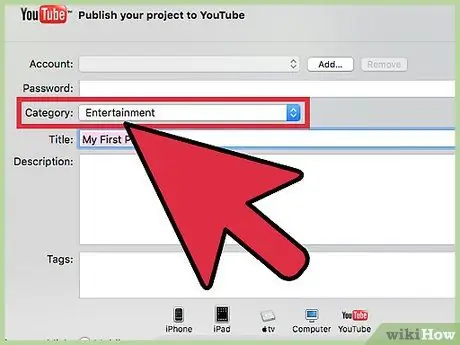
ደረጃ 9. ቪዲዮዎችን ወደ ጣቢያው መስቀል ከፈለጉ ሌሎች ግቤቶችን ያዘጋጁ።
ቪዲዮን ወደ ፋይል እየላኩ ከሆነ ይህንን ደረጃ መዝለል ይችላሉ።
- የ YouTube ምድብ ለመምረጥ “ምድቦች” ምናሌን ጠቅ ያድርጉ።
- የቪዲዮ ግላዊነትን ለማዘጋጀት “ሊታይ የሚችል” ወይም “ግላዊነት” የሚለውን አማራጭ ጠቅ ያድርጉ።
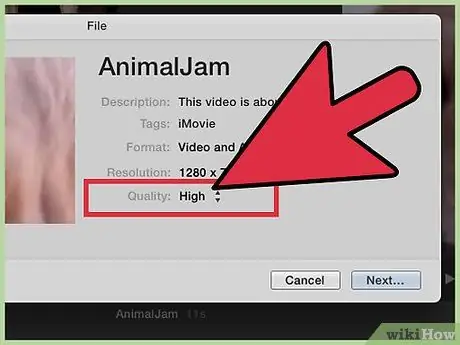
ደረጃ 10. የቪዲዮውን ጥራት ለማዘጋጀት “ጥራት” የሚለውን ምናሌ ጠቅ ያድርጉ።
ቪዲዮውን ለጣቢያው ካጋሩት ይህንን አማራጭ አያዩትም። የጥራት አማራጮች በፋይሉ መጠን ላይ እንዴት እንደሚነኩ ለማየት ፣ በቅድመ እይታ ስር የፋይል መጠንን ለማየት አማራጩን ጠቅ ያድርጉ።
- የ “ከፍተኛ” አማራጭ መጠኑን ሳያስነካው በጣም ጥሩውን ፋይል ያወጣል።
- የ “ምርጥ” አማራጭ ፋይሉን ከ ProRes ጋር ያመነጫል ስለዚህ ውጤቱ ሙያዊ ጥራት ነው። እንደ አለመታደል ሆኖ የፋይሉ መጠን በጣም ትልቅ ይሆናል።
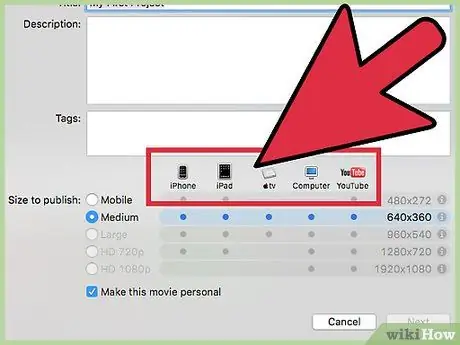
ደረጃ 11. የመጭመቂያ ደረጃን ለመምረጥ “መጭመቂያ” ምናሌን ጠቅ ያድርጉ።
ይህ አማራጭ ቪዲዮን ወደ ፋይል ሲልክ ብቻ ነው የሚታየው።
- ስለ ፋይል መጠን የሚጨነቁ ከሆነ “ፈጣን” የሚለውን አማራጭ ይምረጡ። ወደ ውጭ የተላከው ፋይል ጥራት በጣም ጥሩ ባይሆንም ፣ ቢያንስ ከ SD (መደበኛ ፍቺ) ፋይል የበለጠ ጥራት ያለው ይሆናል።
- በጣም ጥሩውን የቪዲዮ እና የድምጽ ጥራት ከፈለጉ እና ስለፋይል መጠን ግድ የማይሰጡ ከሆነ “የተሻለ ጥራት” የሚለውን አማራጭ ይምረጡ።
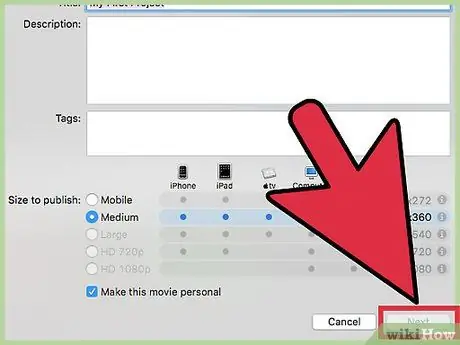
ደረጃ 12. ቀጣይ የሚለውን ጠቅ ያድርጉ።
ቪዲዮዎን በአንድ ጣቢያ ላይ ለማጋራት ከመረጡ ፣ ለዚያ ጣቢያ የመለያ መረጃ እንዲያስገቡ ይጠየቃሉ። ለመግባት እና ሰቀላውን ለማጠናቀቅ የማያ ገጽ ላይ ጥያቄዎችን ይከተሉ። ቪዲዮው ከተሰቀለ በኋላ “የተጋራ አጋራ” መልእክት ያያሉ።
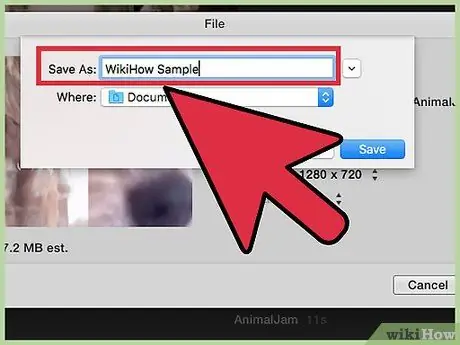
ደረጃ 13. በ “አስቀምጥ” መስክ ውስጥ የቪዲዮውን ስም ያስገቡ።
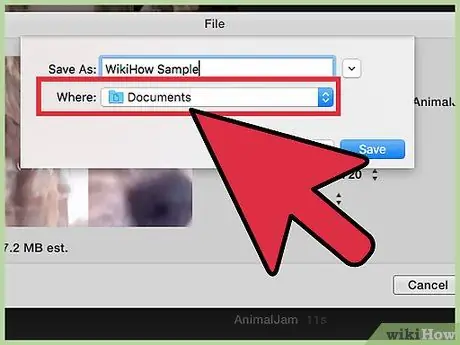
ደረጃ 14. ፋይሉ የተቀመጠበትን አቃፊ ይምረጡ።
ለማስታወስ ቀላል በሆነ ቦታ ፣ ለምሳሌ እንደ የሰነዶችዎ አቃፊ ወይም ዴስክቶፕ ያሉ ፋይሉን ያስቀምጡ። በዚህ መንገድ ፣ ወደ YouTube መስቀል ይችላሉ ፣ ወይም በቀላሉ በዲቪዲ ያቃጥሏቸዋል።
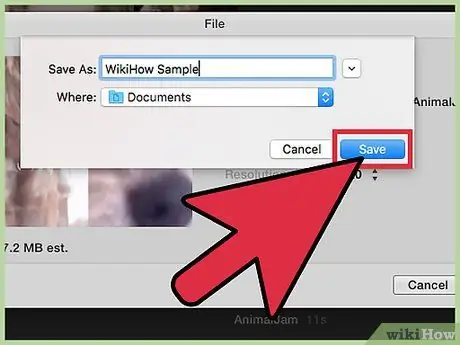
ደረጃ 15. “አስቀምጥ” ን ጠቅ ያድርጉ።
ከጥቂት ደቂቃዎች በኋላ እርስዎ በመረጡት አቃፊ ውስጥ የቪዲዮውን የኤችዲ ስሪት ያያሉ።
አሁን ቪዲዮው እንደ ኤችዲ ፋይል ስለሚቀመጥ ፣ እንደ ፌስቡክ ፣ ሊንክዳን ፣ ጉግል ድራይቭ ፣ Dropbox እና ሌሎች ከፍተኛ ጥራት ያላቸውን ቪዲዮዎች ወደሚቀበሉ ጣቢያዎች መስቀል ይችላሉ።
ዘዴ 2 ከ 2: iOS

ደረጃ 1. በእርስዎ iPhone ወይም iPad ላይ iMovie ን ይክፈቱ።
ፕሮጀክት እያርትዑ ከሆነ በማያ ገጹ በላይኛው ግራ ጥግ ላይ ተከናውኗል የሚለውን መታ ያድርጉ ፣ ከዚያ ደረጃ 4 ን ይከተሉ።
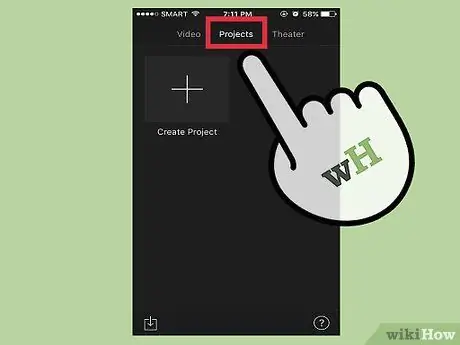
ደረጃ 2. በማያ ገጹ አናት ላይ ቪዲዮዎችን መታ ያድርጉ።
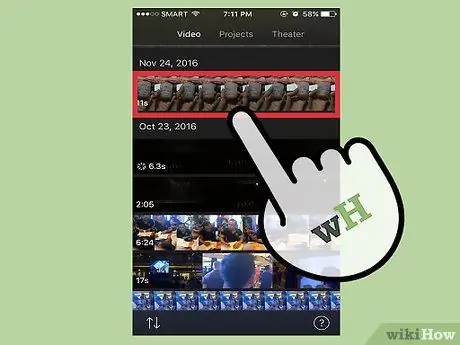
ደረጃ 3. ሊያጋሩት የሚፈልጉትን ቪዲዮ መታ ያድርጉ።
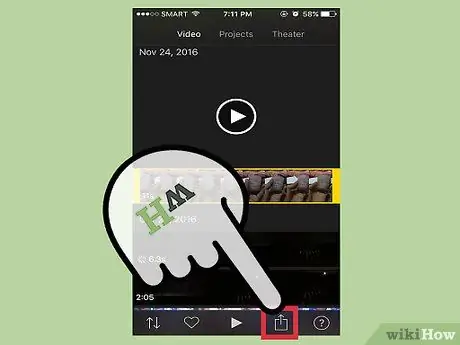
ደረጃ 4. በማያ ገጹ ታችኛው ክፍል ላይ ካለው ቀስት ጋር አራት ማዕዘን ቅርፅ ያለው “አጋራ” ቁልፍን መታ ያድርጉ።
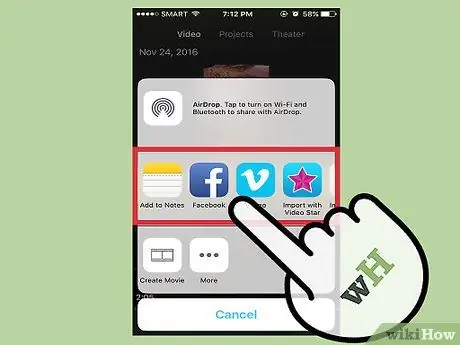
ደረጃ 5. የማጋሪያ ዘዴን መታ ያድርጉ።
ቪዲዮውን ወይም የማከማቻ ቦታውን ለማጋራት መተግበሪያውን መምረጥ ይችላሉ።
- ለምሳሌ ፣ ቪዲዮን ለፌስቡክ ማጋራት ከፈለጉ የፌስቡክ አዶውን መታ ያድርጉ።
- የቪዲዮ ፋይሉን በእርስዎ iPhone ወይም iPad ላይ ለማስቀመጥ ከፈለጉ “ቪዲዮ አስቀምጥ” ን መታ ያድርጉ። አሁንም በኋላ ላይ የቪዲዮ ፋይሉን ማጋራት ይችላሉ።
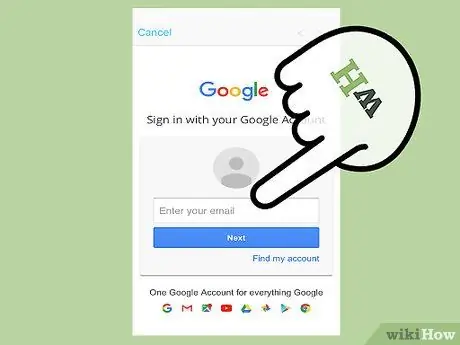
ደረጃ 6. ቪዲዮውን እንደ ፌስቡክ ወይም ዩቲዩብ ላሉ መተግበሪያዎች ለማጋራት ከመረጡ በማያ ገጹ ላይ እንደተጠየቀው የመለያዎን መረጃ ያስገቡ።
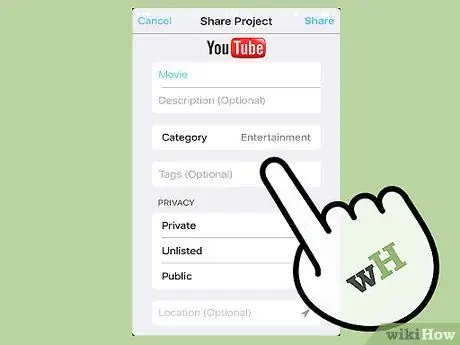
ደረጃ 7. የኤችዲ ጥራት ይምረጡ።
የ 4K (Ultra HD) ፣ 1080P (ኤችዲ) ፣ ወይም 720 ፒ (ኤችዲ) ጥራት መምረጥ ይችላሉ። ሆኖም ፣ አንዳንድ አማራጮች ወይም አገልግሎቶች ትላልቅ የኤችዲ ቪዲዮዎችን አይደግፉም ፣ ስለዚህ አንዳንድ አማራጮችን እንዳያዩ።
- "720p" ባለ 1280 x 720 ጥራት ያለው ኤችዲ ቪዲዮ ነው። ለመስቀል ቀላል እና የማከማቻ ቦታ የማይይዙ ከፍተኛ ጥራት ያላቸውን ቪዲዮዎች ለመፍጠር ይህን ጥራት ይምረጡ።
- "1080p" ኤችዲ ቪዲዮ በ 1920 x 1080 ጥራት ነው። 1080p የቪዲዮ ጥራት ከ 720p በ 5 እጥፍ ይበልጣል። ሆኖም ፣ የቪዲዮው ፋይል ትልቅ ይሆናል ፣ እና የመጫን ሂደቱ ከ 720p በላይ ይወስዳል።
- "4 ኬ" በ 4096 x 2160 ጥራት እጅግ በጣም ከፍተኛ ጥራት (UHD) ቪዲዮ ነው። ይህ ቪዲዮ ከ 1080p እጅግ የላቀ ጥራት አለው። በዚህ ምክንያት ፋይሉ መጠኑ ትልቅ ይሆናል ፣ እና የመጫን ሂደቱ ብዙ ጊዜ ይወስዳል።







